シーンメイキング:サビ
3D表現と2D表現の使い分け
主となる要素をCinema 4Dで作った上で After Effectsで全体を作り込む
ふたつ目のフックは、サビです。かなり多くの表現を入れ込んでいますが、まずは構図から考えました。画面中央に現れた扉が開くと、その奥に両手を広げて待っている女性のシルエット(ヰ世界情緒)が。その周りには、歌詞や怪しげなグラフィック素材がゆらゆらと漂うというものを考えました。また、作品全体のベーシックな動きのルールを「上下」に決めていたことから、扉についても当初はエレベーターのイメージでした。サビ前のシーンも元々は学校の屋上へと続く階段をイメージしていました。この後に解説するピクトグラムのひとつに「突き落とし」というものがあって、高い所=屋上に行くって、ほんのりと死の匂いが漂うなと考えたのです。最終的に、すごくフラットな構図で抽象的なデザインになりましたが、そうした意図もあって、扉と情緒さんもCinema 4D上でレイアウトしたものをAfter Effectsに読み込んでいます。細かな理由は忘れてしまったのですが(苦笑)、手書きのコンテに「扉に吸い込まれる」と書いているので立体的な動きを付けることも考えていたのかもしれません。
サビのシーンは、主役となる要素をCinema 4Dで作ってから、AEに読み込み全体としてのルックや動きを細かく詰めていきました。サビ前シーンの空間が裂けて、文字が現れる動きには、ディストーションエフェクトのCC Splitを利用。シンプルな動きですが、キーフレームを細かく調整しながら生物的な“キモさ”にこだわりました。

Cinema 4Dで立体的な動きを付ける
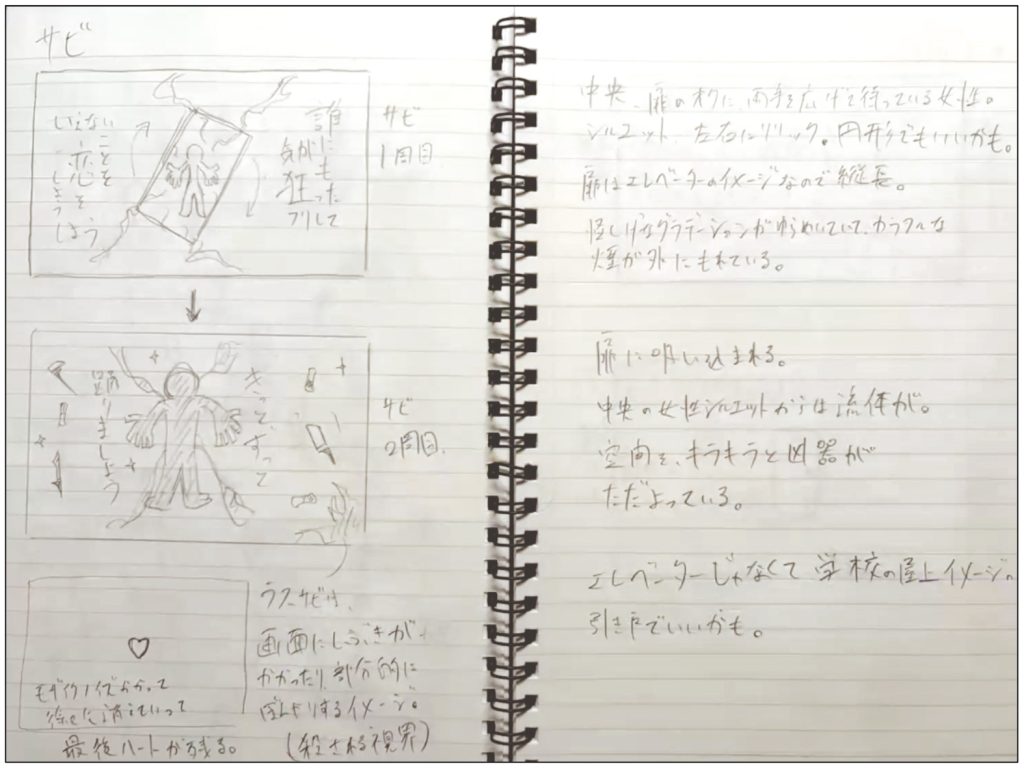
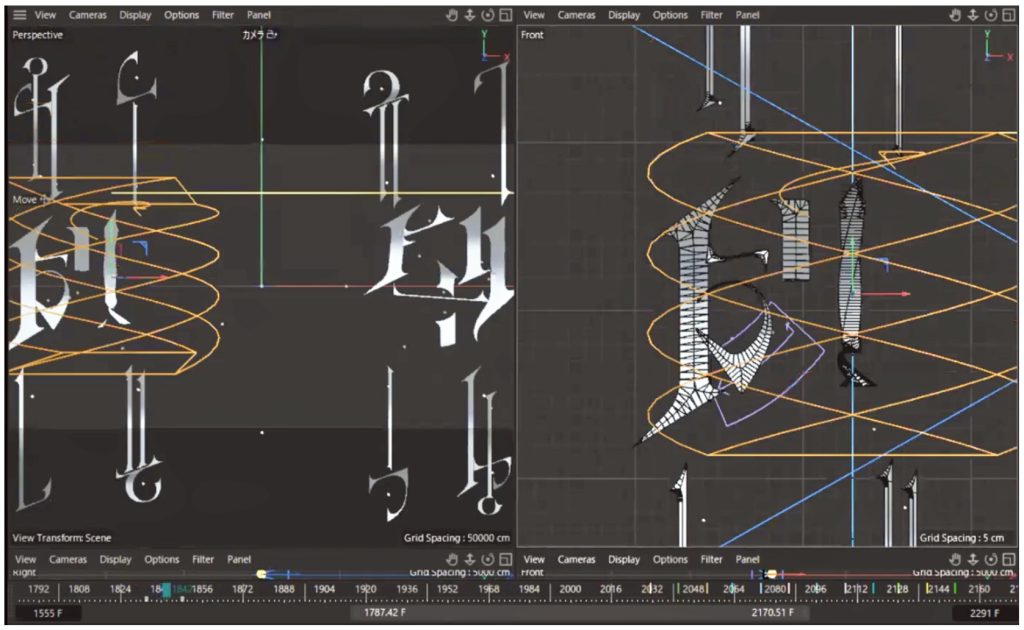
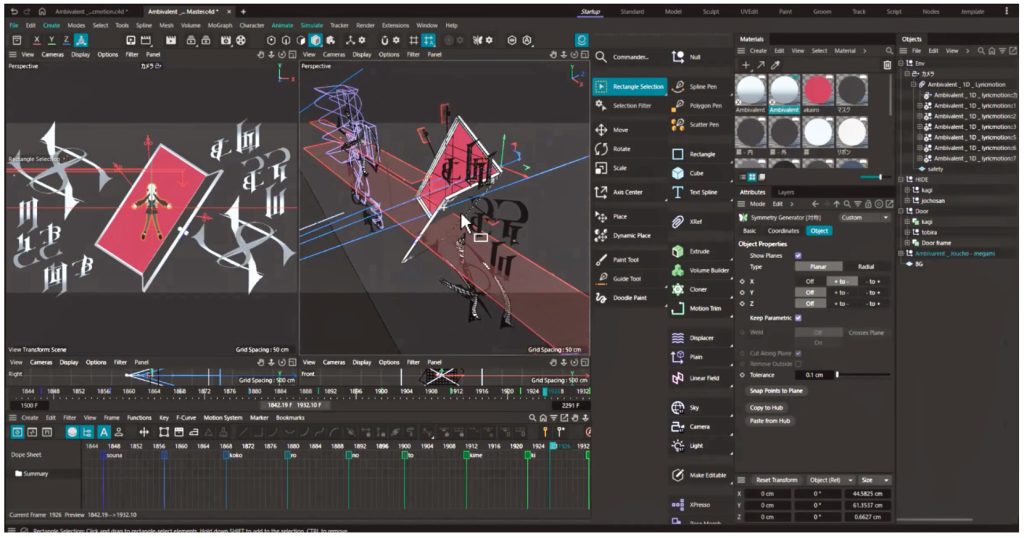
上下の動きで意識を繋げながら生物っぽい「キモ要素」を入れる
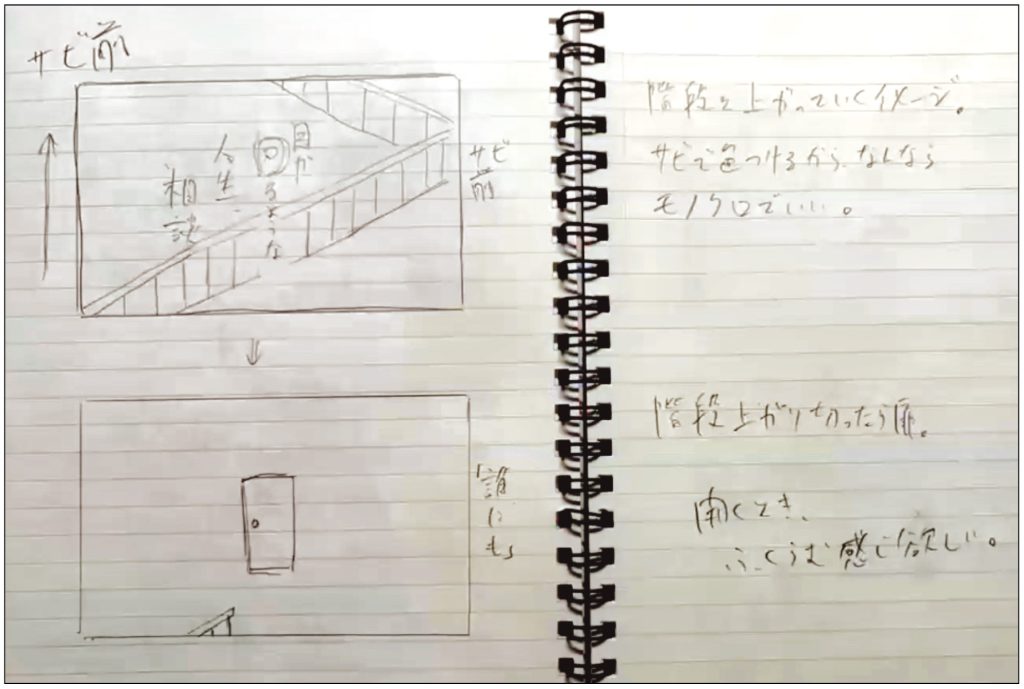
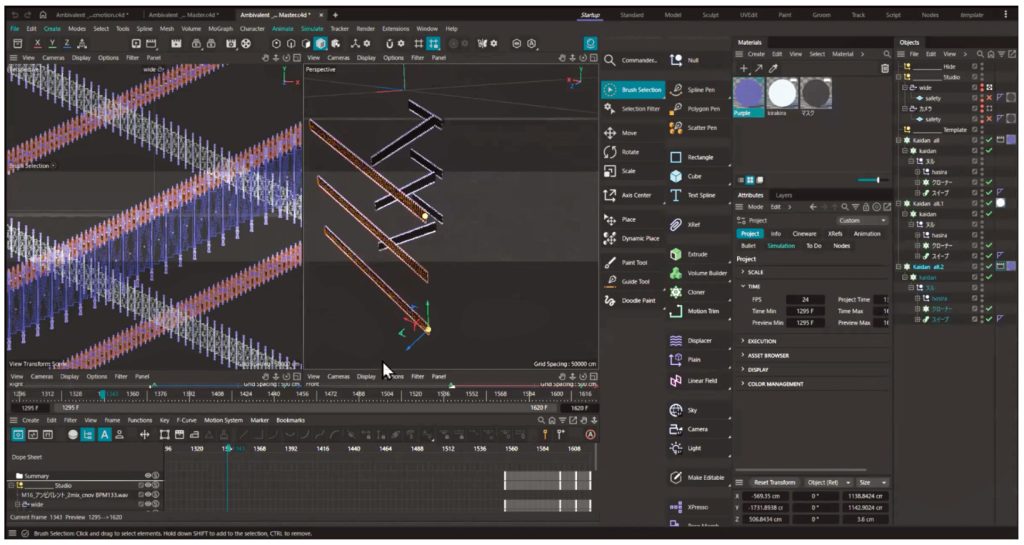
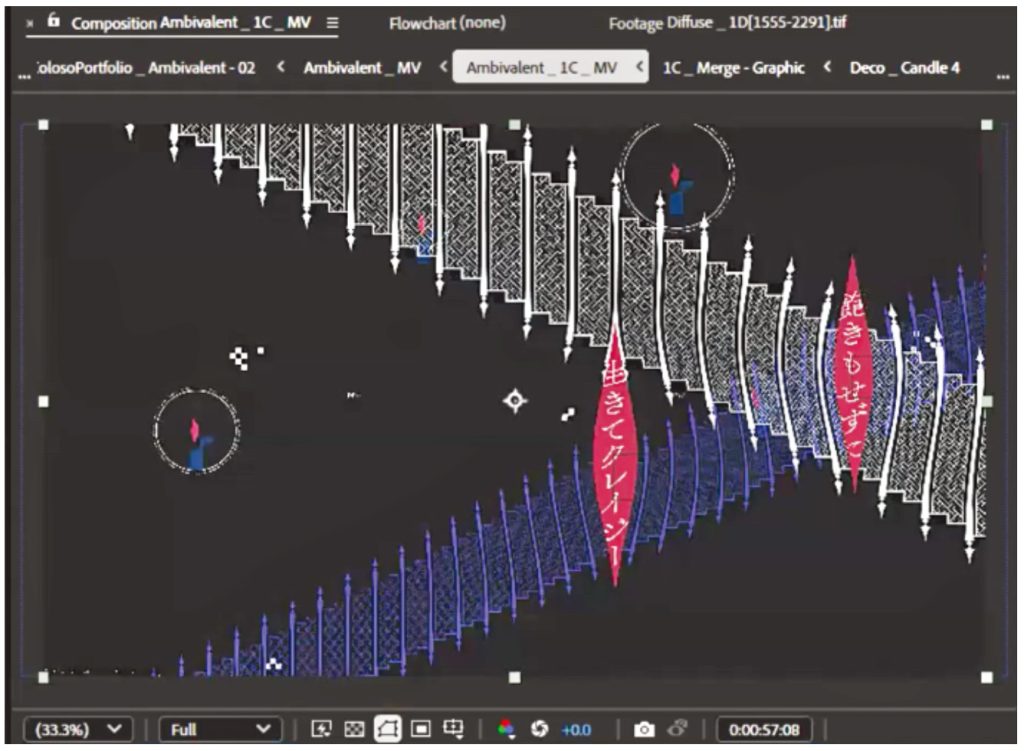
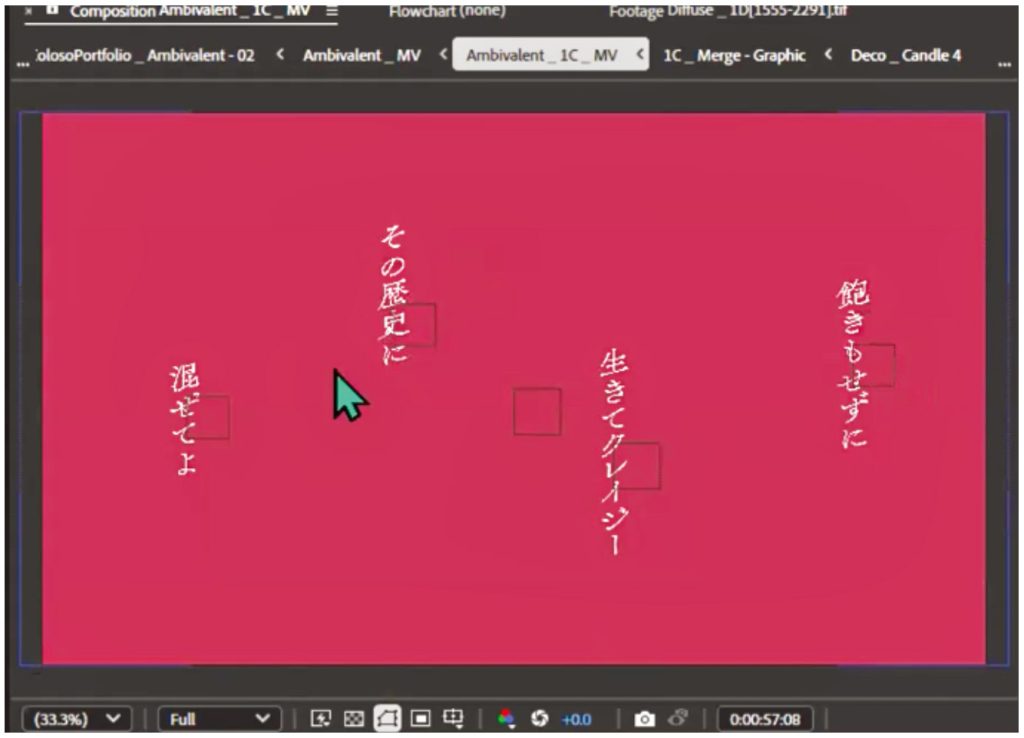
ランダムシードの活用
2回目のサビ辺りから登場する、鍵穴から不気味な液体が滴り落ちるアニメーションには、エッセンシャルグラフィックスのランダムシードを用いることで、制作効率が高められた。基のアニメーションは1種類のみ。これに対して[Trim Path]のランダムシード(Seed)値を変えることで複数のバリエーションを作り出した。
①完成カット/②基のアニメーション(1種類のみ)/③Trim PathのSeed値「37」/④同Seed値「36」
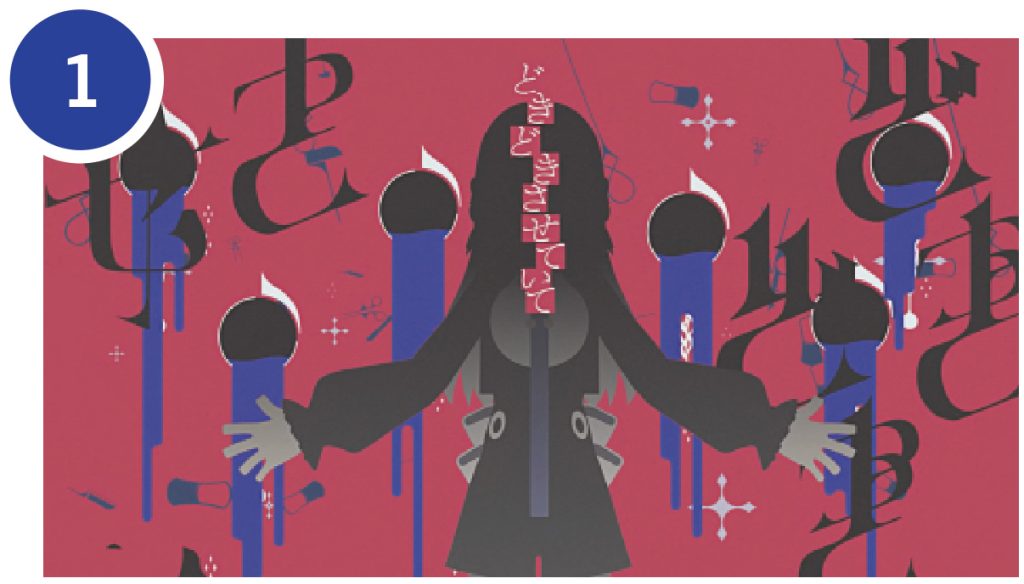
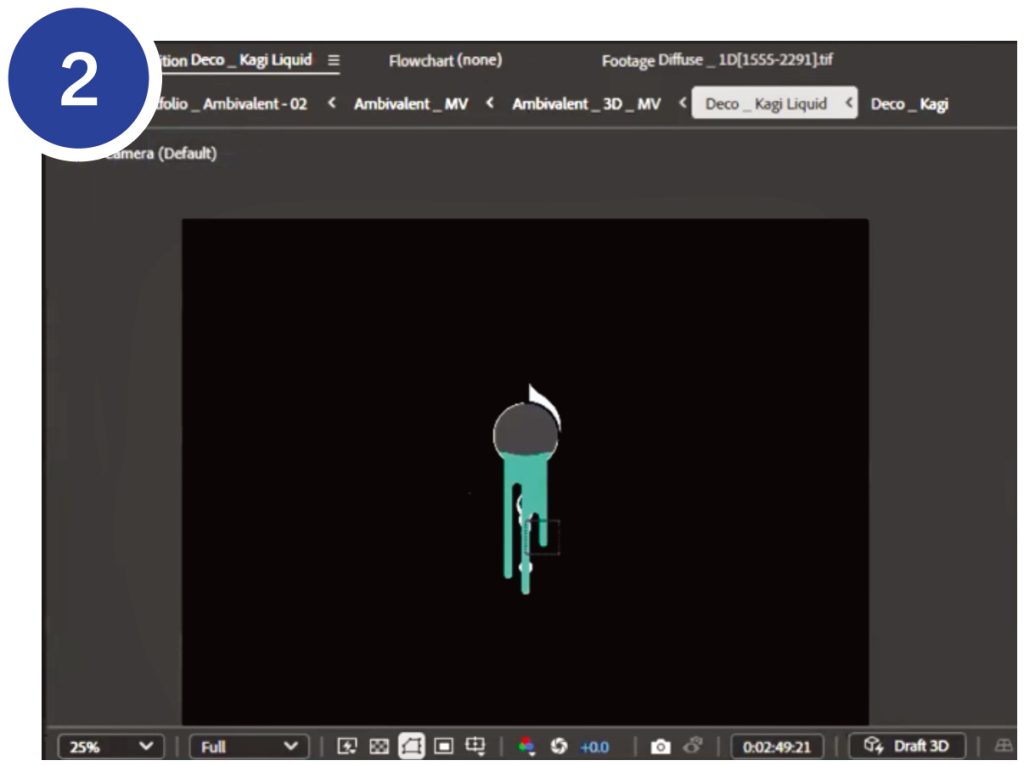
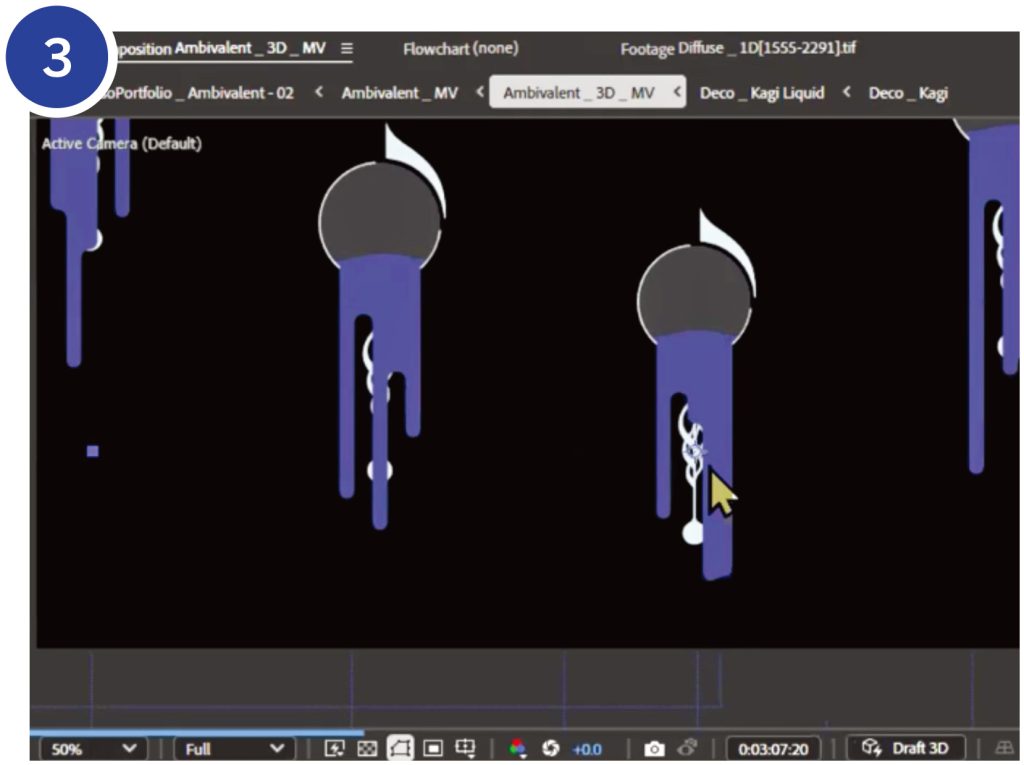
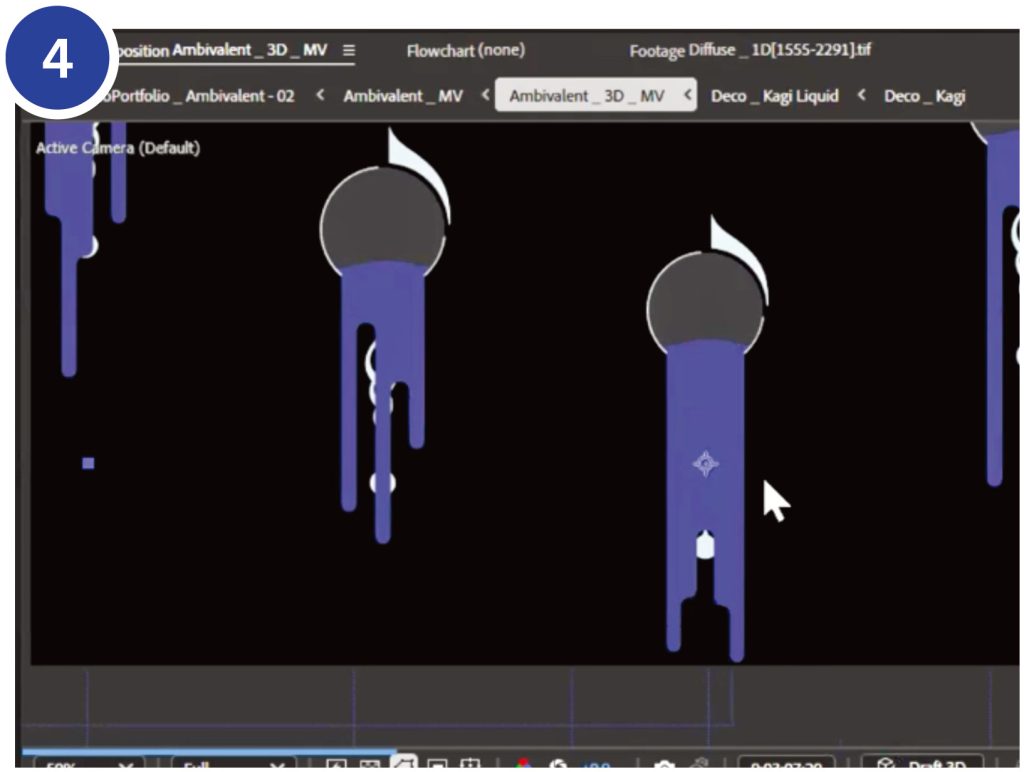
シーンメイキング:ブリッジ
ピクトグラムのバリエーション化
映像に込めた情報を、どういう量、形、順番で伝えるのか
3つ目のフックは、ブリッジ(間奏)です。リズムに合わせて、死のモチーフとして、8種類の凶器(殺害行為)のピクトグラムを作成しました。そして、それらの数やレイアウトのバリエーションを増やしていくことで、曲の盛り上がりとシンクロさせています。凶器の選定基準は、女子高生が扱えるもの。なおかつ、身近にあって、殺害に使えるものです(笑)。だから、アーミーナイフのような明らかな武器ではなく、ハサミやカッター、ライターなどを選びました。ベースとなるピクトグラムのモーションを作ったら、あとはただただ並べていった感じなので、手法としては難しいことはしていいません。ただし、ひとつひとつのピクトグラムの動きは、シンプルですが、ハサミであれば「チョキ」という動きの終わりに反動の動きも加えるなど、ここでもキーフレームで細かく調整しています。
映像を演出する上で大切にしているのは、観ている人の意識を途切れさせないことです。『アンビバレント』の場合は、上下の動きを基本にすることで、カットやシーンごとの印象にバラツキが出ないように心がけました。別の言い方をすれば、作り込みすぎないというか、余白を残すようにすることで、観ている人が疲れない(結果として意識が途切れてしまわない)ようにも気をつけています。僕が尊敬する漫画編集者の佐渡島庸平さんが「編集とは、情報の順番工学だ」と言われていたことに影響を受けているかもしれません。
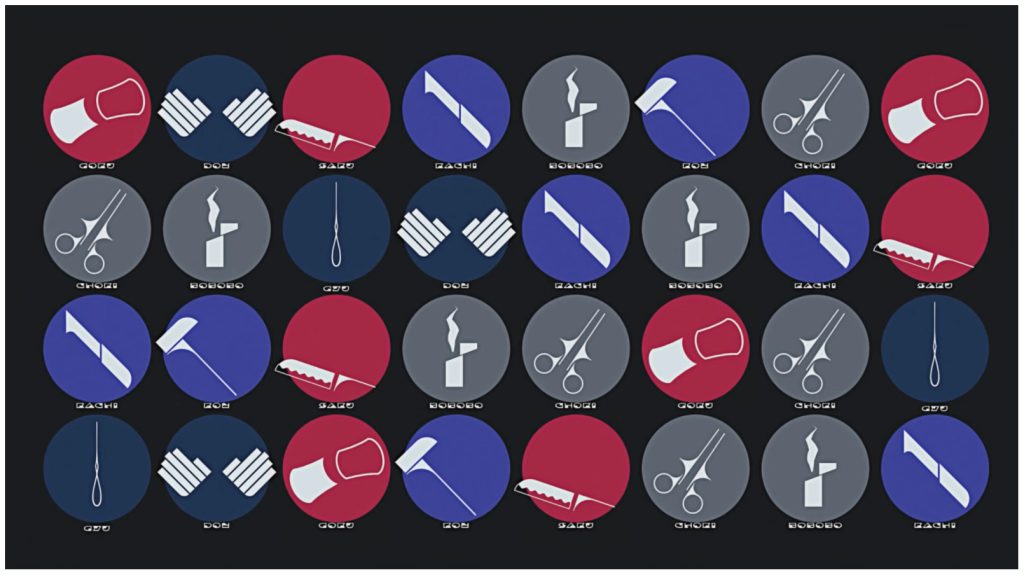
神は細部に宿る
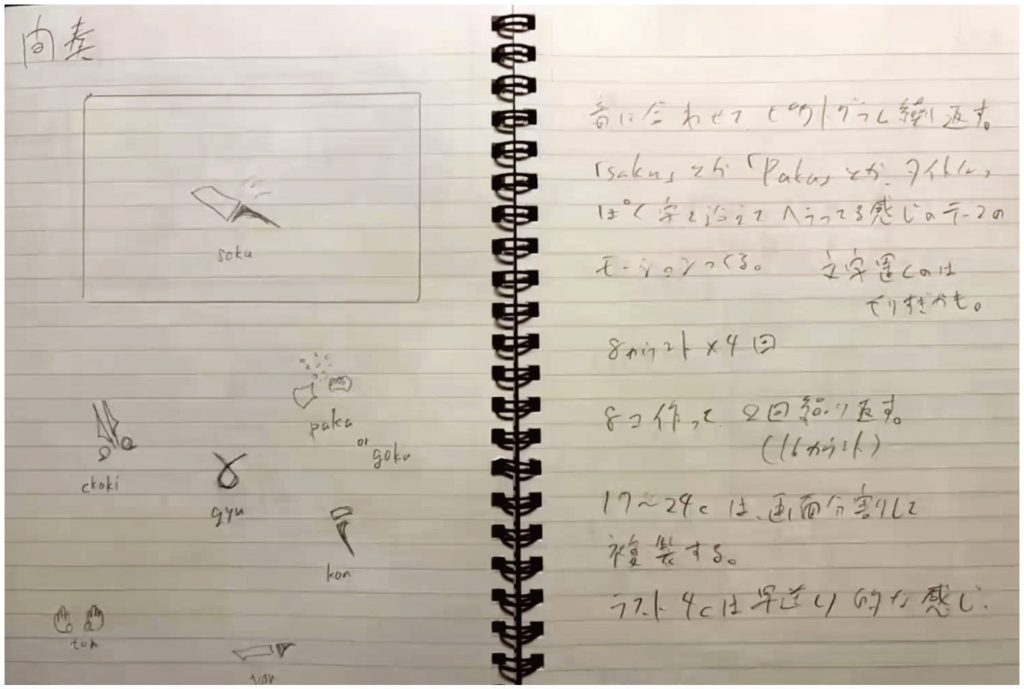
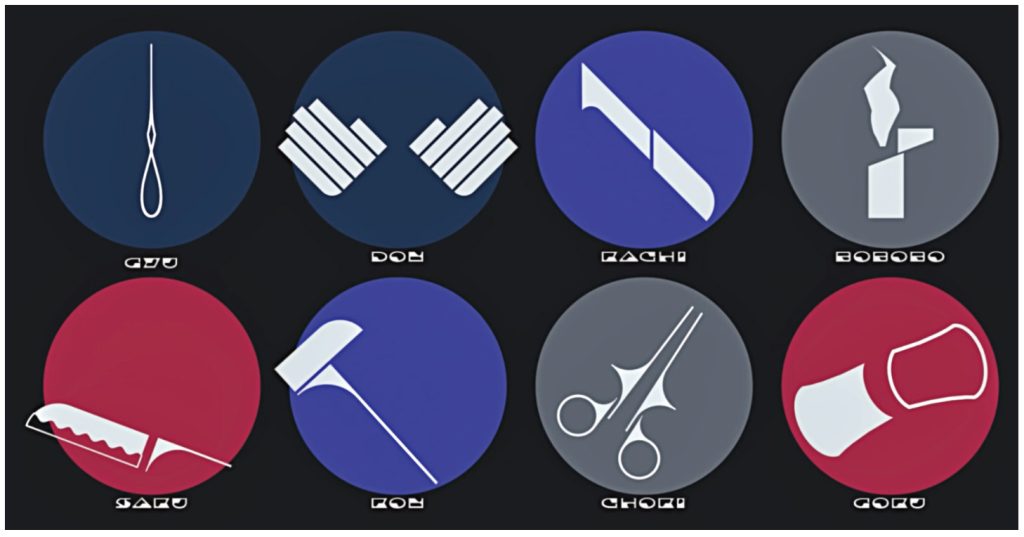
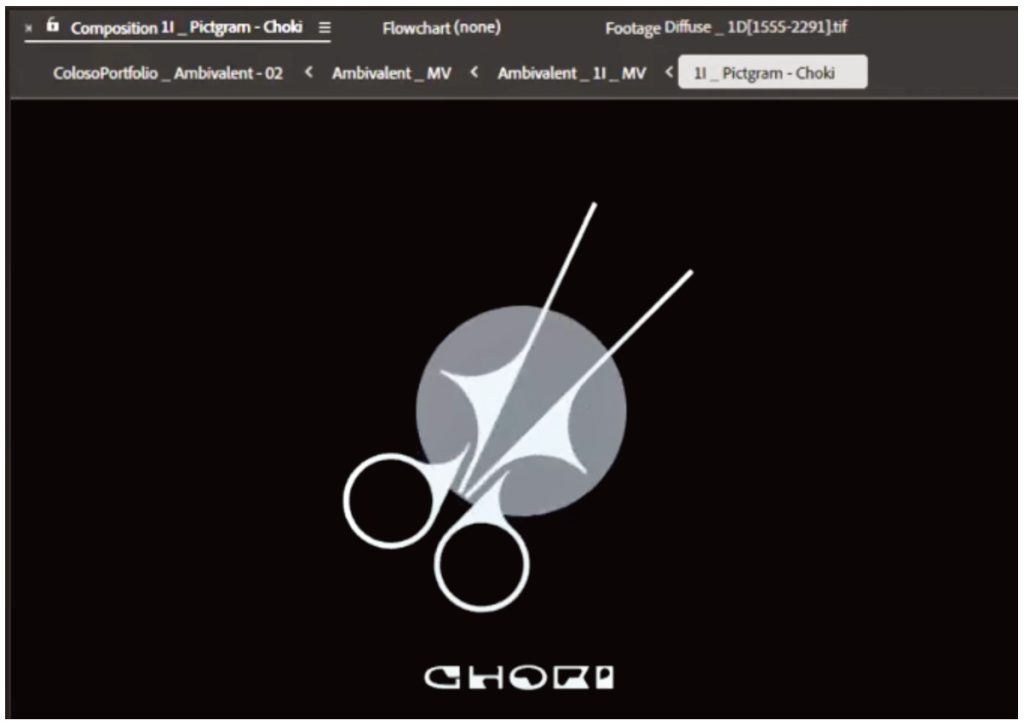
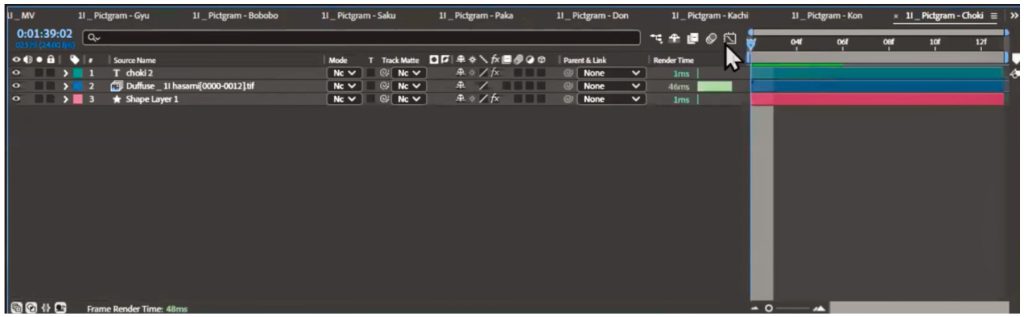
作業効率を高めるために 〜おすすめのスクリプトや制作環境〜
エフェクト系のプラグインなどは積極的には使わないという、ぬヴェントス氏。その代わり、くり返し行う必要がある単純作業などを効率化するための工夫はしっかりと行なっている。その例としてふたつのスクリプトを紹介してくれた。
autoRect(オートレクト)
映像ディレクターやモーションデザイナーとして活躍しているCumuloworksさんが開発・販売している「autoRect」は、After Effectsで選択したレイヤーにマッチしたサイズのシェイプレイヤーをワンクリックで作成できるスクリプトです。僕の場合、文字に対するトラックマットを作る際などに重宝しています。
中央の「autRect」をクリックするだけで、選択しているレイヤーの下に同サイズのシェイプレイヤーが作成される。調整レイヤーやトラックマットなども作成できるほか、レイヤーの親子関係なども設定できる。
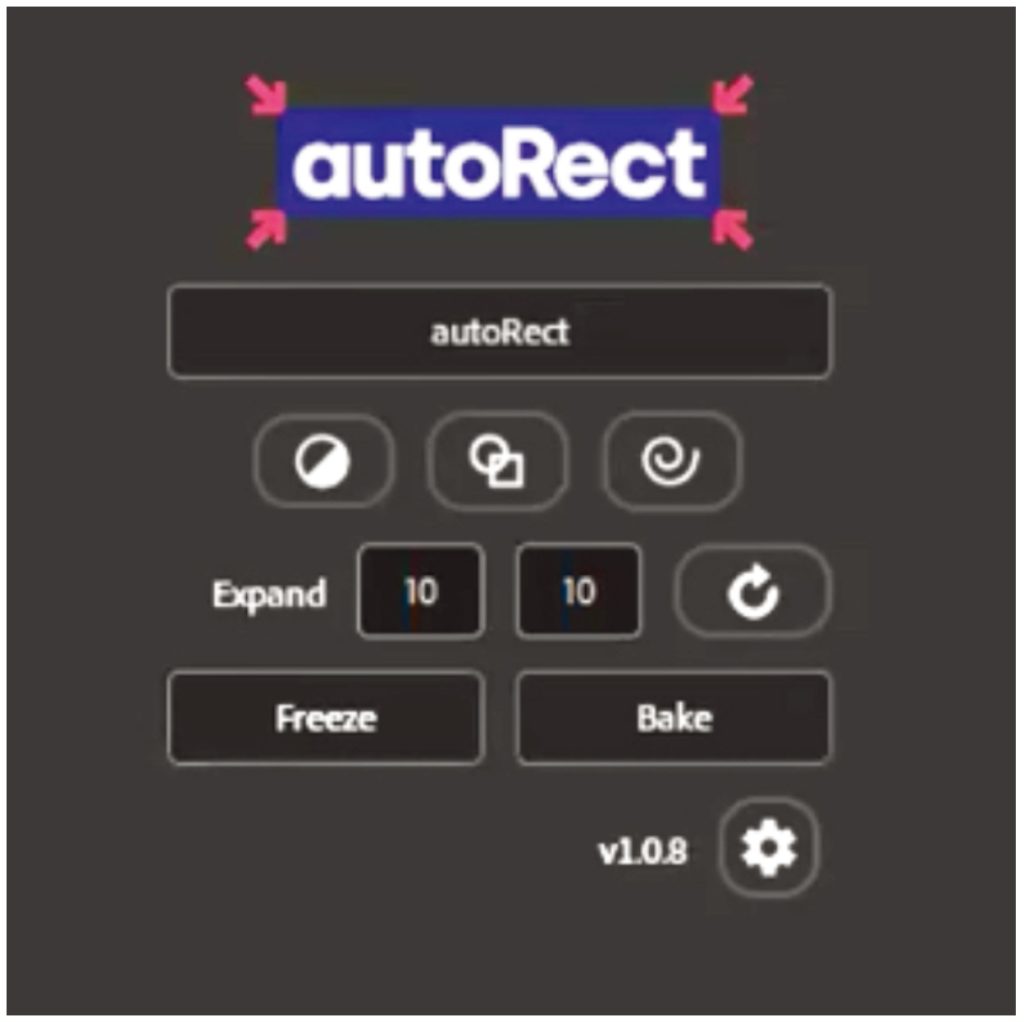
自作スクリプト「Renamer」
まめに整理する性分ではありませんが(苦笑)、レイヤー数や素材の数が増えてきたときのために、ファイル名を一括で変換できるスクリプト「Renamer」を自作しました。ワンクリックで任意の名前に一括で変換できるほか、ファイル名の頭か末尾に任意の名前を追加することもできます。
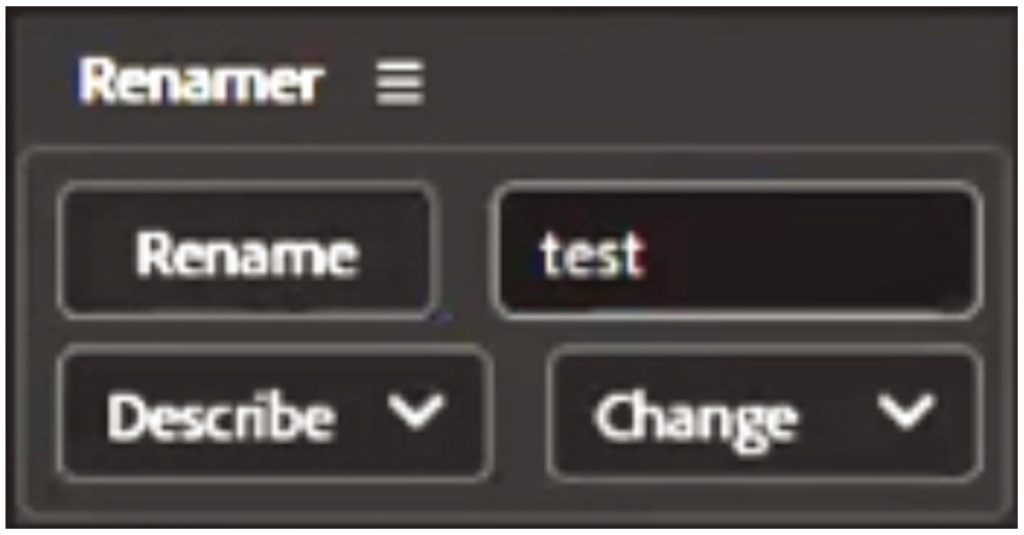
「Renamer」のUI。右上の欄に記入したテキスト(※画像では「test」)に応じて、対象レイヤーの名前を一括変換できる。下段の設定に応じて、全て書き換え、冒頭に追加、末尾に追加の選択が可能。
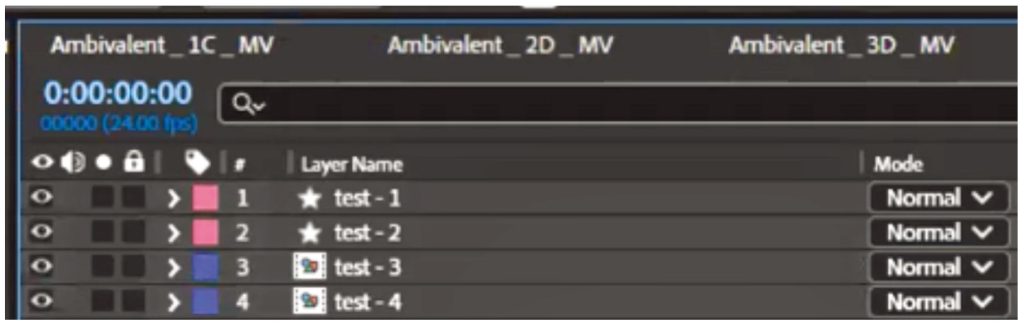
「test」という名前に一括変換(Rename)した例。選択したレイヤー数に応じて数字が付記される。
ぬヴェントスさんの制作環境
| PCメーカー/型番 | 自作PC |
| CPU | AMD Ryzen 9 5950X 16コア プロセッサー |
| GPU | NVIDIA RTX GeForce 3080Ti |
| メモリ | 128GB |
| ストレージ | 6TB |
| 電源 | 1,000W |
| モニター | ASUS ProArt Display PA34VCNV |
| その他周辺機器 | アップルiPad Pro、Wacom Intuos Pro M、Wacom Cintiq 16、logicool G703、Nomad E(キーボード) |
